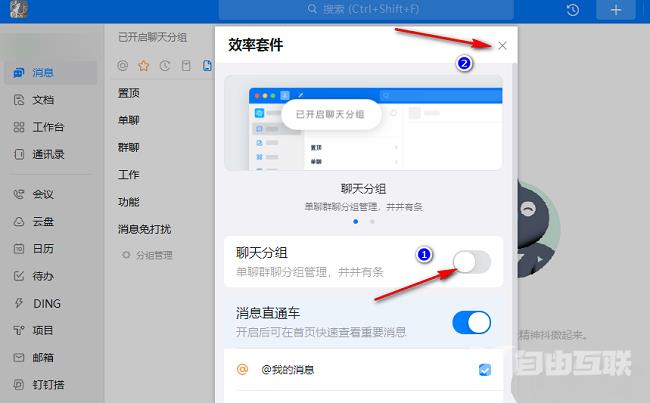钉钉是一款通讯、协同的免费移动办公平台,支持手机端、PC端等多端同步,使沟通更加高效安全。最近两天有小伙伴反映,他想要将钉钉如何关闭分组模式该怎么设置,下面自由互联
钉钉是一款通讯、协同的免费移动办公平台,支持手机端、PC端等多端同步,使沟通更加高效安全。最近两天有小伙伴反映,他想要将钉钉如何关闭分组模式该怎么设置,下面自由互联小编就给大家详细介绍一下钉钉关闭分组模式的方法,感兴趣的话一起看看吧。
方法一
1、双击进入软件,点击左上角的头像框。
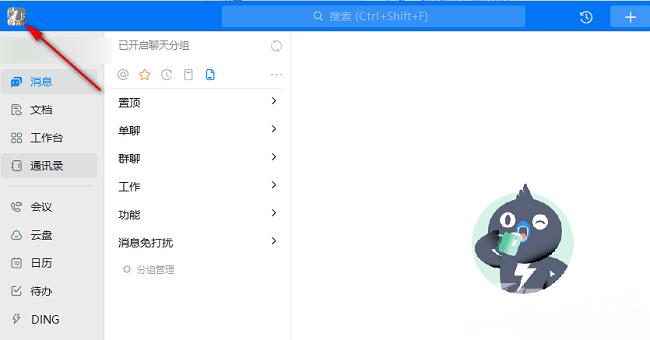
2、接着点击下方选项列表中的设置。
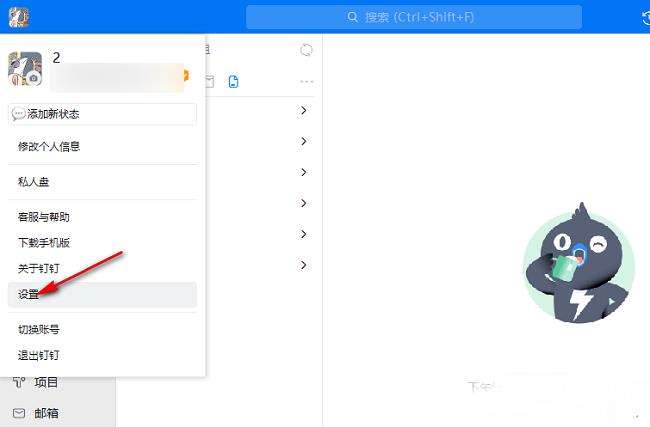
3、在打开的窗口界面中,点击左侧栏中的外观与布局选项。
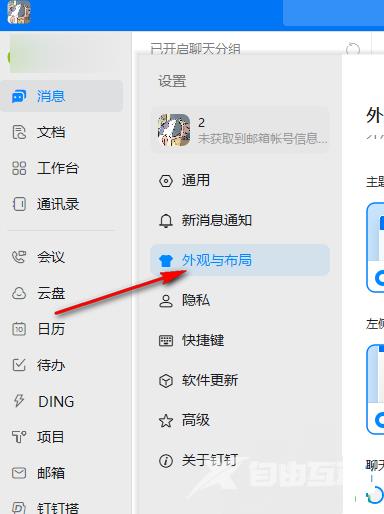
4、然后找到右侧中的效率套件一栏,最后将其中的聊天分组小方框取消勾选即可。
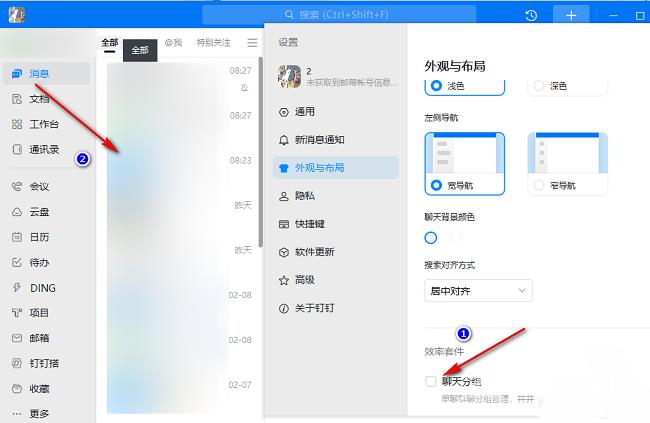
方法二
1、双击打开软件,点击左侧栏中的消息选项,接着点击右上角的三个点...按钮。
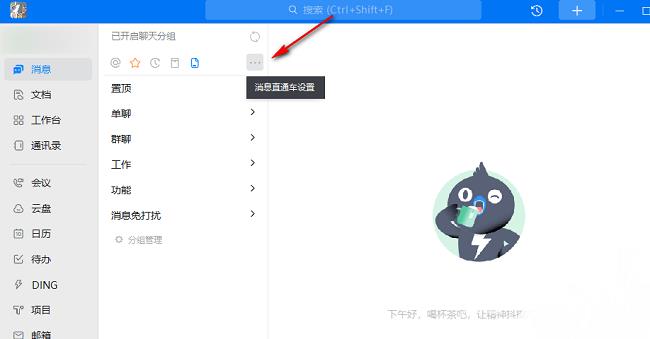
2、然后在给出的窗口中,找到聊天分组,最后将其右侧的开关按钮关闭就可以了。